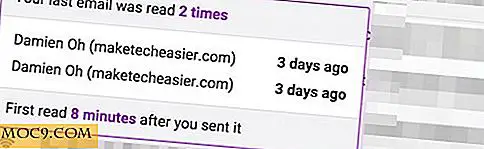Πώς να χρησιμοποιήσετε το Diff για τη σύγκριση αρχείων στο Linux
Το Diff είναι ένα εργαλείο γραμμής εντολών για συστήματα Unix που σας επιτρέπει να συγκρίνετε δύο αρχεία ή καταλόγους και να δείτε τις διαφορές μεταξύ τους. Είναι ιδανικό για τη σύγκριση παλιών και νέων εκδόσεων αρχείων για να δείτε τι άλλαξε. Σε αυτό το άρθρο θα σας δείξουμε πώς μπορείτε να χρησιμοποιήσετε το diff για να συγκρίνετε εύκολα τα αρχεία στο Linux.
Συγκρίνοντας αρχεία με diff
1. Ανοίξτε ένα παράθυρο τερματικού.
2. Πληκτρολογήστε diff και τις διαδρομές σε δύο αρχεία που θέλετε να συγκρίνετε. Σε αυτήν την περίπτωση συγκρίνω δύο μικρά προγράμματα Python στην επιφάνεια εργασίας μου, γι 'αυτό χρησιμοποιώ την ακόλουθη εντολή:
diff ~ / Desktop / python-guessing-game-1.py ~ / Desktop / python-guessing-game-2.py

3. Πατήστε Enter για να υποβάλετε την εντολή. Η εμφάνιση που θα εμφανιστεί θα σας δείξει όλες τις διαφορετικές γραμμές μεταξύ των αρχείων. Οι αριθμοί συγκρίσιμων γραμμών θα εμφανίζονται ως "1c1", πράγμα που σημαίνει ότι η πρώτη γραμμή συγκρίθηκε με την πρώτη γραμμή και εντοπίστηκαν οι ακόλουθες διαφορές.

4. Για να δείτε μια προβολή δίπλα-δίπλα των αρχείων και των διαφορών τους, χρησιμοποιήστε τη σημαία -y μετά την diff . Για παράδειγμα:
diff -y ~ / Desktop / python-guessing-game-1.py ~ / Desktop / python-guessing-game-2.py

Οποιαδήποτε γραμμή με σύμβολο σωλήνα ( | ) είναι μια γραμμή με διαφορά. Απλά φροντίστε να επεκτείνετε πρώτα το παράθυρο του τερματικού σας ή ίσως να έχετε δυσκολία να δείτε την οθόνη.

Σύγκριση αρχείων με το Meld
Η λειτουργικότητα του diff μπορεί επίσης να προσεγγιστεί μέσω του Meld, ενός GUI για diff . Λαμβάνοντας υπόψη ότι η διασύνδεση χρήστη του διαφ. Μπορεί να είναι δύσκολο να πάρει μια λαβή, το Meld είναι ένα χρήσιμο εργαλείο.
1. Εγκαταστήστε το Meld από τη γραμμή εντολών ανοίγοντας τερματικό και πληκτρολογώντας:
sudo apt-get -y εγκατασταθεί
ή
sudo yum install meld
για τη διανομή με βάση το Yum.
Αυτό θα προκαθορίσει τον διαχειριστή πακέτων apt και θα αρχίσει να εγκαθιστά το Meld. Σημειώστε ότι η σημαία -y θα λέει αυτόματα "ναι" σε οποιαδήποτε προτροπή. καταργήστε την αν θέλετε να επιβεβαιώσετε αυτές τις προτροπές με μη αυτόματο τρόπο.

2. Εισάγετε τον κωδικό πρόσβασης διαχειριστή σας όταν σας ζητηθεί. Όταν εμφανιστεί ξανά η γραμμή εντολών, η εγκατάσταση ολοκληρώθηκε και το Meld μπορεί να ανοίξει.

3. Όταν ανοίγετε το Meld, θα δείτε τρεις επιλογές: Σύγκριση αρχείων, σύγκριση καταλόγων και προβολή ελέγχου έκδοσης. Κάντε κλικ στο "Σύγκριση αρχείων".

4. Θα εμφανιστούν δύο αναπτυσσόμενα μενού, και τα δύο θα διαβάζουν "(Κανένα)". Κάντε κλικ σε ένα για να επιλέξετε ένα αρχείο για σύγκριση.

5. Κάντε κλικ στο άλλο αναπτυσσόμενο μενού για να επιλέξετε ένα δεύτερο αρχείο για σύγκριση.

6. Κάντε κλικ στο κουμπί "Σύγκριση".

7. Το επόμενο παράθυρο συνοψίζει τυχόν διαφορές που εντοπίστηκαν μεταξύ δύο αρχείων. Οι κόκκινες χαρακτήρες είναι διαφορές και το μπλε φόντο υποδεικνύει ότι υπάρχει διαφορά στη γραμμή αυτή. Ένα πράσινο φόντο δείχνει ότι μια γραμμή υπάρχει σε ένα αρχείο αλλά όχι στην άλλη.

8. Για να περιηγηθείτε στις διαφορές, κάντε κλικ στα κουμπιά πάνω και κάτω στη γραμμή μενού. Μπορείτε επίσης να κάνετε κλικ απευθείας στο έγγραφο με το ποντίκι σας.

Χειρισμός αρχείων στο Meld
Εκτός από τις συγκρίσεις, το Meld σάς επιτρέπει να αλλάξετε τα αρχεία σύγκρισης. Το Meld θα συνεχίσει να αναλύει το έγγραφο για αλλαγές καθώς τροποποιείτε οποιαδήποτε έκδοση και μπορείτε να πατήσετε "Control + Z" ανά πάσα στιγμή για να αναιρέσετε τις αλλαγές.
1. Για να αντιγράψετε τις αλλαγές από το ένα αρχείο στο άλλο, κάντε κλικ στα μικρά μαύρα βέλη μεταξύ των αλλαγών. Κάνοντας κλικ στο βέλος στην αριστερή πλευρά, για παράδειγμα, θα χρησιμοποιηθεί η γραμμή του αριστερού εγγράφου για να αντικατασταθεί το δεξί έγγραφο.

2. Γραμμές μπορούν επίσης να εισαχθούν σε έγγραφα χωρίς την αντικατάσταση. Αν κρατήσετε πατημένο το πλήκτρο ελέγχου, θα δείτε τα βέλη από το τελευταίο βήμα να μετατραπούν σε διαγώνια ζεύγη. Κάντε κλικ στο βέλος που βλέπει προς τα πάνω για να εισαγάγετε μια γραμμή πάνω από μια μοναδική γραμμή ή το προς τα κάτω βέλος προς τα κάτω για να εισαγάγετε μια γραμμή παρακάτω.

3. Τέλος, μπορείτε να πληκτρολογήσετε απευθείας στο έγγραφό σας. Απλά εισάγετε το δρομέα όπως θα κάνατε κανονικά και αρχίστε να πληκτρολογείτε.
4. Μόλις ολοκληρώσετε τις αλλαγές, κάντε κλικ στο κουμπί Αποθήκευση για να αποθηκεύσετε τα αρχεία σας.

συμπέρασμα
Μπορείτε να χρησιμοποιήσετε είτε diff είτε Meld για σύγκριση αρχείων στο Linux. Το Meld είναι μια πιο πλήρης εφαρμογή, αλλά τίποτα δεν χτυπά τη γραμμή εντολών για την ταχύτητα.